安捷伦报告模板教程-自定义报告简单版
(完整word版)安捷伦7820A操作规程
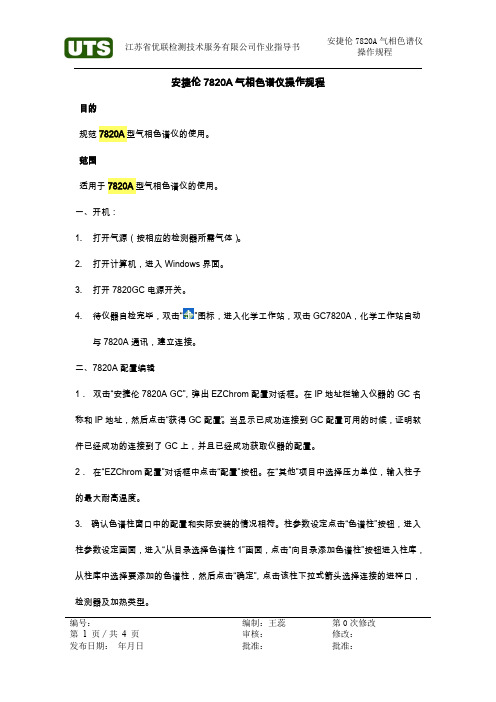
安捷伦7820A气相色谱仪操作规程目的规范7820A型气相色谱仪的使用。
范围适用于7820A型气相色谱仪的使用。
一、开机:1.打开气源(按相应的检测器所需气体)。
2.打开计算机,进入Windows界面。
3.打开7820GC电源开关。
4.待仪器自检完毕,双击“”图标,进入化学工作站,双击GC7820A,化学工作站自动与7820A通讯,建立连接。
二、7820A配置编辑1.双击“安捷伦7820A GC”,弹出EZChrom配置对话框。
在IP地址栏输入仪器的GC名称和IP地址,然后点击“获得GC配置”。
当显示已成功连接到GC配置可用的时候,证明软件已经成功的连接到了GC上,并且已经成功获取仪器的配置。
2.在“EZChrom配置”对话框中点击“配置”按钮。
在“其他”项目中选择压力单位,输入柱子的最大耐高温度。
3. 确认色谱柱窗口中的配置和实际安装的情况相符。
柱参数设定点击“色谱柱”按钮,进入柱参数设定画面,进入“从目录选择色谱柱1”画面,点击“向目录添加色谱柱”按钮进入柱库,从柱库中选择要添加的色谱柱,然后点击“确定”,点击该柱下拉式箭头选择连接的进样口,检测器及加热类型。
编号:编制:王蕊第0次修改第1页∕共4页审核:修改:4.在“自动进样器”项目中输入“10μl”作为注射器规格。
点击“确定”退出配置画面。
二、数据采集方法编辑:1.开始编辑完整方法从“文件”菜单中选择“方法”…\“新建”或选择新建方法。
2.从“视图”菜单选择“浏览窗口”,然后在“方法”视窗中点击“仪器设置”。
3.填写自动进样器的参数:点击“”设置进样体积:1ul,溶剂A清洗,进样前清洗4次,进样后清洗4次,体积为最大,样品清洗2次,样品抽吸次数6次,驻留时间,进样前:0分钟,进样后:0分钟,推杆速度:快速,粘度延迟:0秒,采样深度:不启用,进样类型:标准L1气隙0.2ul。
从“文件”菜单中点击“方法”选择“保存”。
从“控制”菜单中点击“下载方法”。
安捷伦关于打印含光谱图的报告

打印含光谱图的报告步骤
1.将报告格式修改为含光谱的选项,点击Report(报告)菜单下的Specify Report(设定报告),接着在Report Style(报告格式)处选择Short+Spectrum(简短报告+光谱信息)或者Detail+Spectrum(详细报告+光谱信息),保存方法。
2.调出含光谱图的数据文件。
3.打印报告。
注意:工作站将打出所有参与计算的峰的光谱及纯度信息,如果不希望峰纯度信息出现在报告中,只能利用工作站第三个界面自定义模板,如果只想打印个别峰的的结果和光谱信息可按如下步骤操作:
a.调用色谱图之前修改信号细节:点击Calibration(校正)菜单下的Signal Details(信号详细信息),在Available Signals(可选信号)中选择需要出报告的信号,并点击Add to Method(添加到方法),并写入关心的峰所处的时间段的开始结束时间点。
b.对数据调用进行设置:点击File(文件)菜单下的Load Signal(调用信号)并选中Load using Signal Details(按照信号细节的规定调用)。
c.再执行1~3步。
安捷伦网络分析报告仪使用手册簿
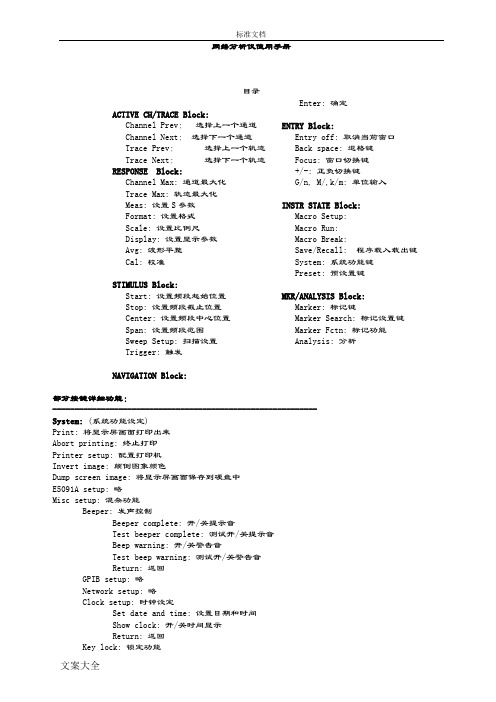
标准文档网络分析仪使用手册目录ACTIVE CH/TRACE Block:Channel Prev:选择上一个通道 Channel Next:选择下一个通道Trace Prev:选择上一个轨迹 Trace Next:选择下一个轨迹RESPONSE Block:Channel Max: 通道最大化Trace Max: 轨迹最大化Meas: 设置S参数Format: 设置格式Scale: 设置比例尺Display: 设置显示参数Avg: 波形平整Cal: 校准STIMULUS Block:Start: 设置频段起始位置Stop: 设置频段截止位置Center: 设置频段中心位置Span: 设置频段范围Sweep Setup: 扫描设置Trigger: 触发NAVIGATION Block: Enter: 确定ENTRY Block:Entry off: 取消当前窗口Back space: 退格键Focus: 窗口切换键+/-: 正负切换键G/n, M/,k/m: 单位输入INSTR STATE Block:Macro Setup:Macro Run:Macro Break:Save/Recall: 程序载入载出键 System: 系统功能键Preset: 预设置键MKR/ANALYSIS Block:Marker: 标记键Marker Search: 标记设置键Marker Fctn: 标记功能Analysis: 分析部分按键详细功能:------------------------------------------------------------ System: (系统功能设定)Print: 将显示屏画面打印出来Abort printing: 终止打印Printer setup: 配置打印机Invert image: 颠倒图象颜色Dump screen image: 将显示屏画面保存到硬盘中E5091A setup: 略Misc setup: 混杂功能Beeper: 发声控制Beeper complete: 开/关提示音Test beeper complete: 测试开/关提示音Beep warning: 开/关警告音Test beep warning: 测试开/关警告音Return: 返回GPIB setup: 略Network setup: 略Clock setup: 时钟设定Set date and time: 设置日期和时间Show clock: 开/关时间显示Return: 返回Key lock: 锁定功能Front panel & keyboard lock: 锁定前端面板和键盘Touch screen & mouse lock: 锁定触摸屏和鼠标Return: 返回Color setup: 颜色设定Normal: 设置普通模式下的颜色设定Data trace1: 对数据轨迹1进行颜色设定Red: 调整数据轨迹1红色分量的大小Green: 调整数据轨迹1绿色分量的大小Blue: 调整数据轨迹1蓝色分量的大小Return: 返回Data trace2—Data trace 9: 数据轨迹2到数据轨迹9的颜色设定方法同数据轨迹1Mem trace1—Mem trace 9: 记忆轨迹1到记忆轨迹9的颜色设定方法同数据轨迹1Graticule main: 调整方格标签和外部筐架的颜色设定(设定方法同前)Graticule sub: 调整方格线的颜色设定(设定方法同前)Limit fail: 调整限制测试中失败标签的颜色设定(设定方法同前)Limit line: 调整限制线的颜色(设定方法同前)Background: 调整背景颜色(设定方法同前)Reset color: 使用默认颜色设置Return: 返回Invert: 设置颠倒颜色后的颜色设置Return: 返回Channel trace setup: 略Control panel: 略Return: 返回Backlight: 略Firmware revision: 略Service menu: 略Return: 返回-----------------------------------------------Trigger: (触发设定)Hold: 当前通道停止扫描Single: 进行一次扫描后停止Continuous: 连续扫描Hold all channels: 所有通道停止扫描Continuous disp channels: 对所有通道进行连续扫描Trigger source: 略Restart: 终止一次扫描Trigger: 略Return: 返回-----------------------------------------------Marker: (标记设定)Maker 1:激活标记1,并出现窗口设置其值Maker 2:激活标记2,并出现窗口设置其值Maker 3:激活标记3,并出现窗口设置其值Maker 4:激活标记4,并出现窗口设置其值More markers: 更多的标记Maker 5-9: 用法同前Return: 返回Ref marker: 激活参考标记,并出现窗口设置其激励值Clear marker menu: 清除标记菜单All off: 全部清除Maker 1: 清除标记1Maker 2-9: 同上Ref marker: 清除参考标记Return: 返回Maker → Ref marker: 将激活标记设置成参考标记Ref marker mode: 设置为参考标记模式Return: 返回----------------------------------------------- Marker Fctn: (标记功能设定)Marker → start: 设定标记的起始激励值Marker → stop: 设定标记的截止激励值Marker → center: 设定标记的中心激励值Marker → reference:略Marker → delay: 略Discrete: 略Couple: 略Marker table: 调出标记列表Statistics: 显示三项统计数据Return: 返回----------------------------------------------- Marker search: (标记搜索设定)Max: 将标记移到其轨迹上的最大点Min: 将标记移到其轨迹上的最小点Peak: 峰值功能Search peak: 寻找顶峰Search left: 在左侧寻找顶峰Search right: 在右侧寻找顶峰Peak excursion: 设置顶峰偏移Peak polarity: 极性设置Positive: 正极性Negative: 负极性Both: 双极性Cancel: 取消Return: 返回Target: 目标搜索功能Search target: 寻找目标Search left: 向左寻找目标Search right: 向右寻找目标Target value: 设定目标值Target transition: 根据变化趋势寻找目标Positive: 正向搜索Negative: 负项搜索Both: 双向搜索Cancel: 取消Return: 返回Tracking: 跟踪Search range: 搜索范围菜单Search range: 关闭或开启局部搜索功能Start: 设定搜索范围起始频率Stop: 设定搜索范围截至频率Couple: 略Return: 返回Bandwidth: 关闭或开启带宽搜索功能Bandwidth value: 设定带宽值Return: 返回-----------------------------------------------Meas: (s参数的设定)S11: 1端口发1端口收S12: 1端口发2端口收S21: 2端口发1端口收S22: 2端口发2端口收Return: 返回注:以上收发均针对网络测试仪而言,对被测产品来说刚好相反-----------------------------------------------Scale: ( 刻度标尺的设定)Auto scale: 自动调整刻度标尺Auto scale all: 对所有自动调整标尺Divisions: 设定格子的个数 (必须为偶数个)Scale/Div: 设定每格所代表的值Reference position: 确定参考线位置Reference value: 设定参考线值Marker reference: 将当前激活标记的响应值设为参考线Electrical delay: 对激活的轨迹设置一个延迟Phase offset: 测试相位时添加相位偏移Return: 返回-----------------------------------------------Save/Recall: (保存,装载设定)Save state: 存储当前状态State01—state08: 将当前状态存于状态01到状态08Autorec: 以Autorec为文件名将当前状态储存于硬盘中File dialog: 以任意文件名将当前状态保存于硬盘中Return: 返回Recall state: 装载已保存状态State01-state08: 装载状态01到状态08Autorec: 装载以文件名Autorec保存的状态File dialog: 装载以其它文件名保存的状态Return: 返回Save channel:State A – State D: 将当前所有通道设定保存到状态A到D中Clear states: 清除所有通道设定记录Ok: 确定Cancel: 取消Return: 返回Recall channel: 装载通道设定State A – State D: 将状态A到D中保存的通道设定装载出来Return: 返回Save type: 设定存储类型State only: 只保存设定数据State & Cal: 保存设定和校验数据State & Trace: 保存设定和轨迹数据All: 保存所有数据Cancel: 取消Channel/Trace: 略Save trace data: 保存轨迹数据Explore...: 略Cancel: 取消----------------------------------------------- Display:(显示设定)Allocate Channels: 设置屏幕显示通道方式Numbers of traces: 设置轨迹数目Allocate traces: 设置显示轨迹方式Display: 即时波形与记忆波形的显示设置Data: 只显示即时波形Mem: 只显示记忆波形Data&Mem: 同时显示两种波形Off: 两种波形都不显示Cancel: 取消Data Mem: 记忆波形Data Math: 选择数据处理的类型Off: 关闭数据处理功能Data/Mem: 即时波形除以记忆波形Data*Mem: 即时波形乘以记忆波形Data-Mem: 即时波形减去记忆波形Data+Mem: 即时波形加上记忆波形Cancel: 取消Edit Title Label: 编辑标题标签Title Label: 显示/不显示标题Graticule Label: 略Invert Color: 反转颜色,以白色为背景色Frequency: 显示/不显示频率Update: 略Return: 返回----------------------------------------------- Format: (格式设定)Log Mag: Y轴以对数形式显示振幅,X轴显示频率Phase: Y轴以对数形式显示相位,X轴显示频率Group Delay: Y轴以对数形式显示群时延,X轴显示频率Smith: 史密斯圆图的格式设置Polar: 极性图的格式设置Lin Mag: Y轴以线性形式显示振幅,X轴显示频率SWR: Y轴显示驻波比,X轴显示频率Real: : Y轴显示实部,X轴显示频率Imaginary: : Y轴显示虚部,X轴显示频率Expand Phase: Y轴显示扩展相位,X轴显示频率Positive Phase: Y轴显示正相位,X轴显示频率Return: 返回----------------------------------------------- Sweep Setup: (扫描设定)Power: 打开激励信号输出设置菜单Power: 设置网络分析仪内部信号源的输出电平Power Ranges: 选择电平范围Port Couple: 在现有电平上打开/关闭端口耦合Port Power: 当端口耦合关闭时设置端口功率Slope [xx dB/Hz]: 略Slope [ON/OFF]: 略CW Freq: 设置功率扫描的固定频率RF Out: 开/关激励源的输出Return: 返回Sweep Time: 设置端口扫描时间Sweep Delay: 设置扫描延时Sweep Mode: 选择扫描模式Points: 设置每次扫描的扫描点数Sweep Type: 选择扫描类型Edit Segment Table: 编辑段扫描设置表Freq Mode: 切换频率设置模式List IFBW: 在分段表中显示/不显示中频带宽List Power: 在分段表中显示/不显示功率List Delay: 在分段表中显示/不显示延时List Sweep Mode: 在分段表中显示/不显示扫描模式List Time: 在分段表中显示/不显示扫描时间Delete: 删除表项Add: 增加表项Clear Segment Table: 清除分段表Export to CSV File: 将限制表格输出以CSV文件格式保存Import from CSV File: 从CSV格式文件中输入限制表格Return: 返回Segment Display: 略Return: 返回-----------------------------------------------Avg:(平滑设定)Averaging Restart: 复位计数器从1开始Avg Factor: 设置均衡因子Averaging: 开启/关闭平滑功能Smo Aperture: 略Smoothing: 开启/关闭平整功能IF Bandwidth: 设置中频带宽Return: 返回-----------------------------------------------Cal: (校验设定)Correction: 开启/关闭错误修正Calibrate: 校验菜单Response (Open): 开路响应校验选择菜单Select Port: 选择端口Open: 对选定端口进行开路条件下的响应校验(用于消除响应跟踪误差)Load (Optional): 对选定端口进行负载条件下的隔离度校验(用于消除方向性误差)Done: 终止校验进程并计算校验系数Cancel: 取消Return: 返回Response (Short): 短路响应校验选择菜单Select Port: 选择端口Short: 对选定端口进行短路校验(用于消除反射跟踪误差)Load (Optional): 对选定端口进行负载条件下的隔离度校验(用于消除方向性误差)Done: 终止校验进程并计算校验系数Cancel: 取消Return: 返回Response (Thru): 传输响应校验选择菜单Select Port: 选择端口Thru: 对选定端口进行传输响应校验(用于消除传输跟踪误差)Isolation (Optional): 对选定端口进行隔离度校验(用于消除隔离度误差)Done: 终止校验进程并计算校验系数Cancel: 取消Return: 返回1-Port Cal: 单个端口校验菜单Select Port: 选择端口Open: 对选定端口进行开路校验Short: 对选定端口进行短路校验Load: 对选定端口进行负载校验Done: 终止校验进程并计算校验系数Cancel: 取消Return: 返回2-Port Cal: 双端口校验菜单Select Ports: 选择端口Reflection: 反射校验菜单Transmission: 传输校验菜单Isolation (Optional): 隔离度校验菜单Done: 终止校验进程并计算校验系数Cancel: 取消Return: 返回ECal: 电子校验菜单1—Port ECal: 单端口电子校验2—Port ECal: 双端口电子校验Thru ECal: 传输电子校验Isolation: 开启/关闭隔离度校验功能Characterization: 电子校验特性选择菜单Characterization Info: 相应电子校验特性信息Confidence Check: 略Return: 返回Property: 显示/不显示校验属性Cal Kit: 选择校验组件Modify Cal Kit: 改变校验组件定义菜单Defines STDs: 定义校验组件的标准Specify CLSs: 指定标准种类Label Kit: 用户自定义组件Restore Cal Kit: 保存校验组件定义Return: 返回Port Extensions: 扩展端口菜单Velocity Factor: 设定速率因子Power Calibration: 功率校验菜单Select Port: 选择端口Correction: 开/关电平误差修正Take Cal Sweep: 进行功率校验数据的测量Abort: 终止功率校验数据的测量Use Sensor: 选择功率校验数据测量的功率传感器通道Num of Readings: 设定每个测量点的电平数目(平滑因子)Loss Compen: 损耗修正设定菜单Sensor A Settings: 设定通道A的功率传感器校验系数Sensor B Settings: 设定通道B的功率传感器校验系数Return: 返回Return: 返回-----------------------------------------------Analysis:Fixture Simulator: 略Gating: 略Transform: 略Conversion: 略Limit test: 测试限制菜单Limit test: 开启/关闭测试限制功能Limit line: 开启/关闭限制线功能Edit limit line: 编辑限制线Delete: 删除限制线Add: 添加限制线Clear Limit Table: 清除限制表格Export to CSV File: 将限制表格输出以CSV文件格式保存Import from CSV File: 从CSV格式文件中输入限制表格Return: 返回Fail Sign: 显示/不显示测试失败标记Return: 返回Return: 返回。
安捷伦报告模板教程-自定义报告简单版
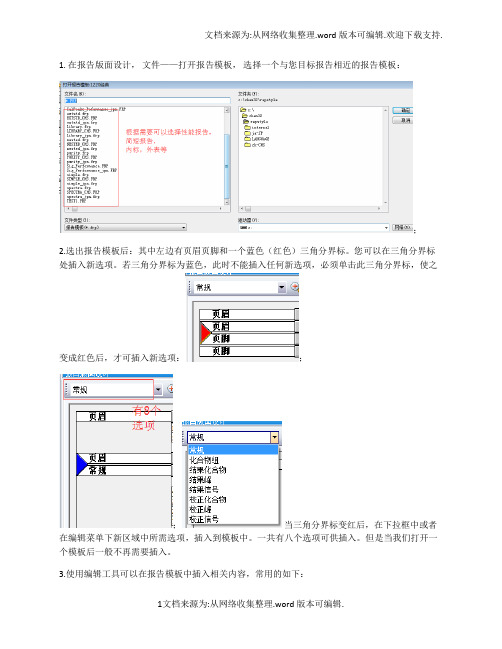
1. 在报告版面设计,文件——打开报告模板,选择一个与您目标报告相近的报告模板:;2.选出报告模板后:其中左边有页眉页脚和一个蓝色(红色)三角分界标。
您可以在三角分界标处插入新选项。
若三角分界标为蓝色,此时不能插入任何新选项,必须单击此三角分界标,使之变成红色后,才可插入新选项:;;当三角分界标变红后,在下拉框中或者在编辑菜单下新区域中所需选项,插入到模板中。
一共有八个选项可供插入。
但是当我们打开一个模板后一般不再需要插入。
3.使用编辑工具可以在报告模板中插入相关内容,常用的如下:(1)图形工具:可以插入想要的色谱图等:点击这个图标后拉一下会跳出选择需要插入的选项。
(2)插入表格: , 点击后会在相应区域拉一下出现选择需要的插入的选项(3)文本工具:,;要插入文本,首先单击文本工具图标。
然后按下鼠标左键,拖拽鼠标,创建文本安放框,待位置合适后,松开鼠标左键,文本选项对话框自动弹出,选择所需插入的文本,单击OK键。
如果要对文本重新进行编辑,只需双击文本即可。
若要删除文本,单击文本后,按Del键即可。
(4)数字工具,;数字工具允许用户在模板新选项中插入适当的数字,例如样品浓度、保留时间等。
要插入数字,首先单击数字图标。
然后按下鼠标左键,拖拽鼠标,创建数字安放框,待位置合适后,松开鼠标左键,数字选择对话框自动弹出,选择所需插入的数字,单击OK键,数字编辑框自动弹出,选择数字显示形式等内容。
若所选数字为0,则可以在Zero Substitution框中输入相应信息,以替代0。
如果要对数字重新进行编辑,只需双击数字即可。
若要删除数字,单击数字后,按Del键即可。
4.当编辑好后保存或另存报告模板:文件——保存模板或模板另存为5.将存储的模板添加到报告设定标准报告格式选项中:文件——添加到报告格式中‘这样在报告设定中就可以选择您刚才自定义的报告模板,然后使用这个模板来出报告了。
安捷伦化学工作站-Agilent

16
化学工作站硬件
17
关于化学工作站软件
18
操作系统
18
方法和序列
18
系统配置
18
数据模型
18
文件命名规则
19
软件的用户界面
21
数据采集
22
数据分析 — 显示
23
数据分析 — 积分
23
积分器功能功能
24
数据分析 — 定量
25
数据分析 — 标准报告
25
数据分析 — 特定报告
26
应用软件及兼容性
29
自定义
回归分析
237
回归系数
238
标准偏差 (S) 238
内部存储双精度数的存取
239
12 系统认证 243
系统认证
244
认证和诊断视图
GLPsave 注册数据
247 248
索引 249
14
了解安捷伦化学工作站
安捷伦化学工作站 了解您的化学工作站
1 安捷伦化学工作站功能
概述 16 附加的仪器模块 16 化学工作站硬件 17 关于化学工作站软件 18 操作系统 18 方法和序列 18 系统配置 18 数据模型 18 文件命名规则 19 软件的用户界面 21 数据采集 22 数据分析 — 显示 23 数据分析 — 积分 23 积分器功能功能 24 数据分析 — 定量 25 数据分析 — 标准报告 25 数据分析 — 特定报告 26 应用软件及兼容性 29 自定义 29 自动分析 29 优良实验室规范 31 仪器控制 33 联网 33 说明材料 34 化学工作站目录结构 36
29
自动分析
29
优良实验室规范
安捷伦操作
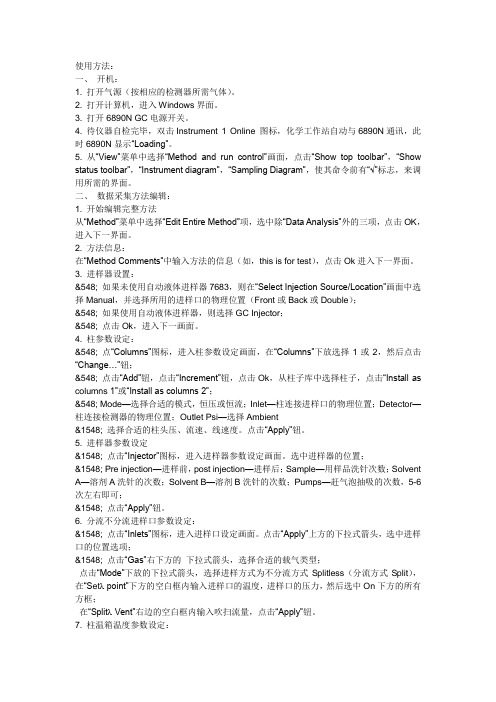
使用方法:一、开机:1. 打开气源(按相应的检测器所需气体)。
2. 打开计算机,进入Windows界面。
3. 打开6890N GC电源开关。
4. 待仪器自检完毕,双击Instrument 1 Online 图标,化学工作站自动与6890N通讯,此时6890N显示“Loading”。
5. 从“View”菜单中选择“Method and run control”画面,点击“Show top toolbar”,“Show status toolbar”,“Instrument diagram”,“Sampling Diagram”,使其命令前有“√”标志,来调用所需的界面。
二、数据采集方法编辑:1. 开始编辑完整方法从“Method”菜单中选择“Edit Entire Method”项,选中除“Data Analysis”外的三项,点击OK,进入下一界面。
2. 方法信息:在“Method Comments”中输入方法的信息(如,this is for test),点击Ok进入下一界面。
3. 进样器设置:&548; 如果未使用自动液体进样器7683,则在“Select Injection Source/Location”画面中选择Manual,并选择所用的进样口的物理位置(Front或Back或Double);&548; 如果使用自动液体进样器,则选择GC Injector;&548; 点击Ok,进入下一画面。
4. 柱参数设定:&548; 点“Columns”图标,进入柱参数设定画面,在“Columns”下放选择1或2,然后点击“Change…”钮;&548; 点击“Add”钮,点击“Increment”钮,点击Ok,从柱子库中选择柱子,点击“Install as columns 1”或“Install as columns 2”;&548; Mode—选择合适的模式,恒压或恒流;Inlet—柱连接进样口的物理位置;Detector—柱连接检测器的物理位置;Outlet Psi—选择Ambient&1548; 选择合适的柱头压、流速、线速度。
安捷伦1260型高效液相色谱仪操作规程
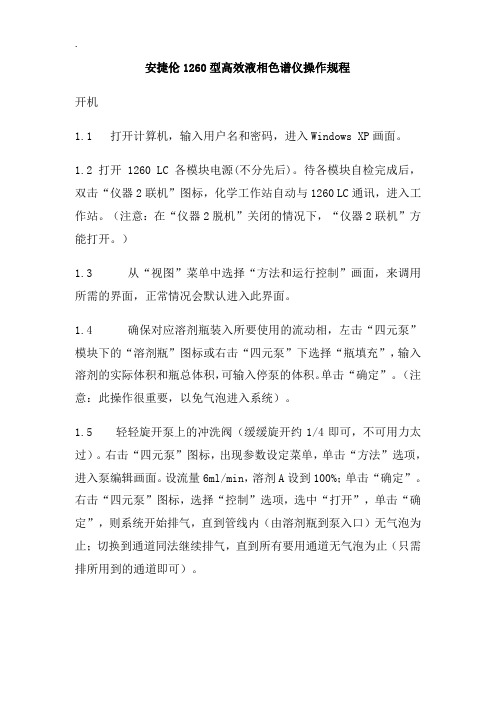
安捷伦1260型高效液相色谱仪操作规程开机1.1 打开计算机,输入用户名和密码,进入Windows XP画面。
1.2 打开1260 LC 各模块电源(不分先后)。
待各模块自检完成后,双击“仪器2联机”图标,化学工作站自动与1260 LC通讯,进入工作站。
(注意:在“仪器2脱机”关闭的情况下,“仪器2联机”方能打开。
)1.3 从“视图”菜单中选择“方法和运行控制”画面,来调用所需的界面,正常情况会默认进入此界面。
1.4 确保对应溶剂瓶装入所要使用的流动相,左击“四元泵”模块下的“溶剂瓶”图标或右击“四元泵”下选择“瓶填充”,输入溶剂的实际体积和瓶总体积,可输入停泵的体积。
单击“确定”。
(注意:此操作很重要,以免气泡进入系统)。
1.5 轻轻旋开泵上的冲洗阀(缓缓旋开约1/4即可,不可用力太过)。
右击“四元泵”图标,出现参数设定菜单,单击“方法”选项,进入泵编辑画面。
设流量6ml/min,溶剂A设到100%;单击“确定”。
右击“四元泵”图标,选择“控制”选项,选中“打开”,单击“确定”,则系统开始排气,直到管线内(由溶剂瓶到泵入口)无气泡为止;切换到通道同法继续排气,直到所有要用通道无气泡为止(只需排所用到的通道即可)。
1.6 右击“四元泵”图标,出现参数设定菜单,单击“方法”选项,进入泵编辑画面。
设流量为:0ml/min,单击“确定”,轻轻关闭排气阀(旋紧即可)。
2. 数据采集方法、系列编辑:2.1 编辑完整方法:2.1.1. 从“方法”菜单中选择“编辑完整方法” 项,选中除“数据分析”外的三项,单击“确定”,进入下一界面“方法注释”。
2.1.2. 方法信息:在“方法注释”中写入方法的相关信息。
此项可忽略不写,单击“确定”,进入下一界面“选择进样源/位置”。
2.1.3. 自动进样器参数设定:选择“Als”的进样方式,单击“确定”,进入下一界面“设置方法”。
2.1.4. 方法参数设定:在“设置方法”界面选择“四元泵”选项,在“流量”处输入所需流量,如:1ml/min,在溶剂“B”、“C”、“D”处输入流动相所占比例(A=100-B-C-D),也可在右侧“时间表”项下选择“添加”,编辑梯度。
Agilent软件操作说明书1.1
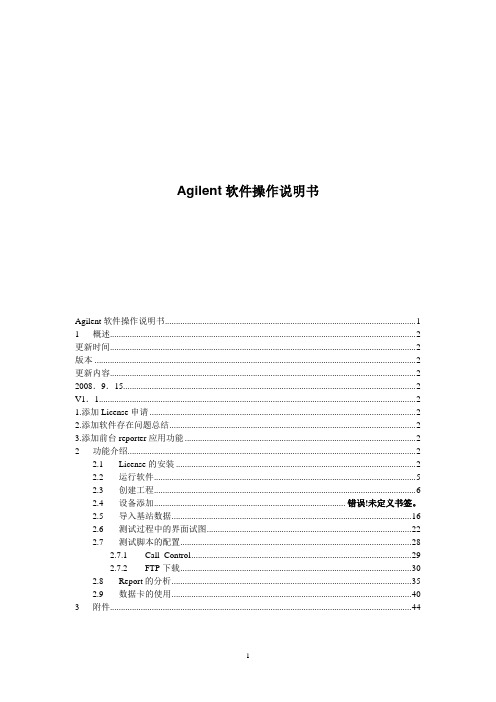
Agilent软件操作说明书Agilent软件操作说明书 (1)1 概述 (2)更新时间 (2)版本 (2)更新内容 (2)2008.9.15 (2)V1.1 (2)1.添加License申请 (2)2.添加软件存在问题总结 (2)3.添加前台reporter应用功能 (2)2 功能介绍 (2)2.1 License的安装 (2)2.2 运行软件 (5)2.3 创建工程 (6)2.4 设备添加..................................................................................... 错误!未定义书签。
2.5 导入基站数据 (16)2.6 测试过程中的界面试图 (22)2.7 测试脚本的配置 (28)2.7.1 Call_Control (29)2.7.2 FTP下载 (30)2.8 Report的分析 (35)2.9 数据卡的使用 (40)3 附件 (44)1概述通过Agilent软件能够对该地区的3G网络的进行测试,包括语音电话,视屏电话,FTP下载等,结合测试结果发现3G网络中存在的问题,为3G的网络优化提供必要的依据。
2功能介绍2.1 License的安装在运行软件之前需要安装license得到软件的使用权。
如何获取Agilent E6474 License1.若无License,则MapX不能正确显示2.选择Programe File/Agilent Wireless Solution/E6474-X/Utilities/License Manager3.选择Commuter License中的Remote Commuter License,得到Current Computer 的MachineCode,发送给相关人员获取License.中Load并安装,即OK2.2 运行软件如上图所示,打开软件后出现上图所示的界面,点击红色区域中的Collect data now按钮进入软件。
- 1、下载文档前请自行甄别文档内容的完整性,平台不提供额外的编辑、内容补充、找答案等附加服务。
- 2、"仅部分预览"的文档,不可在线预览部分如存在完整性等问题,可反馈申请退款(可完整预览的文档不适用该条件!)。
- 3、如文档侵犯您的权益,请联系客服反馈,我们会尽快为您处理(人工客服工作时间:9:00-18:30)。
1. 在报告版面设计,文件——打开报告模板,选择一个与您目标报告相近的报告模板:
;
2.选出报告模板后:其中左边有页眉页脚和一个蓝色(红色)三角分界标。
您可以在三角分界标处插入新选项。
若三角分界标为蓝色,此时不能插入任何新选项,必须单击此三角分界标,使之
变成红色后,才可插入新选项:;
;当三角分界标变红后,在下拉框中或者在编辑菜单下新区域中所需选项,插入到模板中。
一共有八个选项可供插入。
但是当我们打开一个模板后一般不再需要插入。
3.使用编辑工具可以在报告模板中插入相关内容,常用的如下:
(1)图形工具:可以插入想要的色谱图等:点击这个图标后拉一下会跳出
选择需要插入的选项。
(2)插入表格: , 点击后会在相应区域拉一下出现选择需要的插入的选项
(3)文本工具:,;要插入文本,首先单击文本工具图标。
然后按下鼠标左键,拖拽鼠标,创建文本安放框,待位置合适后,松开鼠标左键,文本选项对话框自动弹出,选择所需插入的文本,单击OK键。
如果要对文本重新进行编辑,只需双击文本即可。
若要删除文本,单击文本后,按Del键即可。
(4)数字工具,;数字工具允许用户在模板新选项中插入适当的数字,例如样品浓度、保留时间等。
要插入数字,首先单击数字图标。
然后按下鼠标左键,拖拽鼠标,创建数字安放框,待位置合适后,松开鼠标左键,数字选择对话框自动弹出,选择所需插入的数字,单击OK键,数字编辑框自动弹出,选择数字显示形式等内容。
若所选数字为0,则可以在Zero Substitution框中输入相应信息,以替代0。
如果要对数字重新进行编辑,只需双击数字即可。
若要删除数字,单击数字后,按Del键即可。
4.当编辑好后保存或另存报告模板:文件——保存模板或模板另存为
5.将存储的模板添加到报告设定标准报告格式选项中:文件——添加到报告格式中
‘
这样在报告设定中就可以选择您刚才自定义的报告模板,然后使用这个模板来出报告了。
